Những thiết bị iOS hay Android có thể sử dụng để làm màn hình phụ cho máy tính Windows hoặc Macbook chỉ với những bước đơn giản dưới đây.
Những thiết bị iOS hay Android có thể sử dụng để làm màn hình phụ cho máy tính Windows hoặc Macbook chỉ với những bước đơn giản dưới đây.
Bạn đang đọc: Biến smartphone, tablet thành màn hình phụ cho máy tính
Đầu tiên, bạn cần : một chiếc máy tính, smartphone hoặc tablet cũ, cáp nối, phần mềm hỗ trợ Splashtop Wired XDisplay (với iOS, Mac OS, Windows ), Cydia Impactor (cài đặt ứng dụng lên iOS bằng file IPA).
Trong bài này mình sử dụng máy tính Windows và đôi với các máy Mac OS các bạn cũng làm tương tự
Bước 1 : cài đặt Splashtop Wired XDisplay trên máy tính.
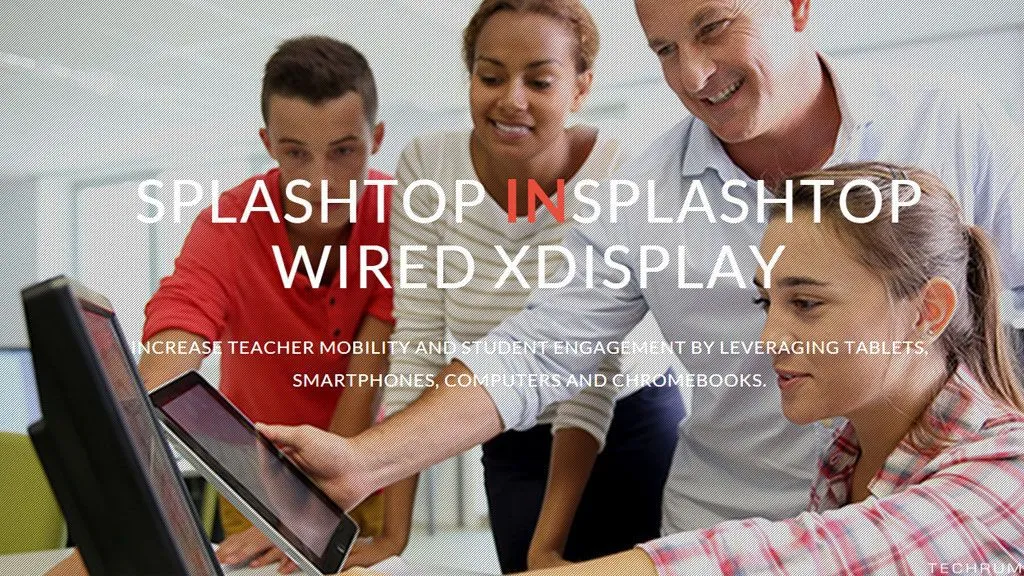
Bạn có thể tải phần mềm này về theo liên kết sau :
- Download Splashtop Wired XDisplay for Windows (All version) (miễn phí)
- Download Splashtop Wired XDisplay for Mac (miễn phí)
Bước 2 : cài đặt Splashtop Wired XDisplay trên smartphone hoặc tablet. Tải phần mềm theo liên kết dưới. Hiện nay ứng dụng này đang cho phép tải miễn phí trong thời gian ngắn trên App Store nhưng chỉ dành cho iPhone, với ipad thì bạn nên sử dụng file IPA nhé.
- Download Splashtop Wired XDisplay for iPhone, iPad (Google Drive)
- Download Splashtop Wired XDisplay for iPhone, iPad (Fshare – khuyến khích)
- Connecting to the iTunes Store. (yêu cầu sử dụng tài khoản iTunes khu vực Mỹ)
- Splashtop Wired XDisplay Free – Các ứng dụng dành cho Android trên Google Play (Android Device)
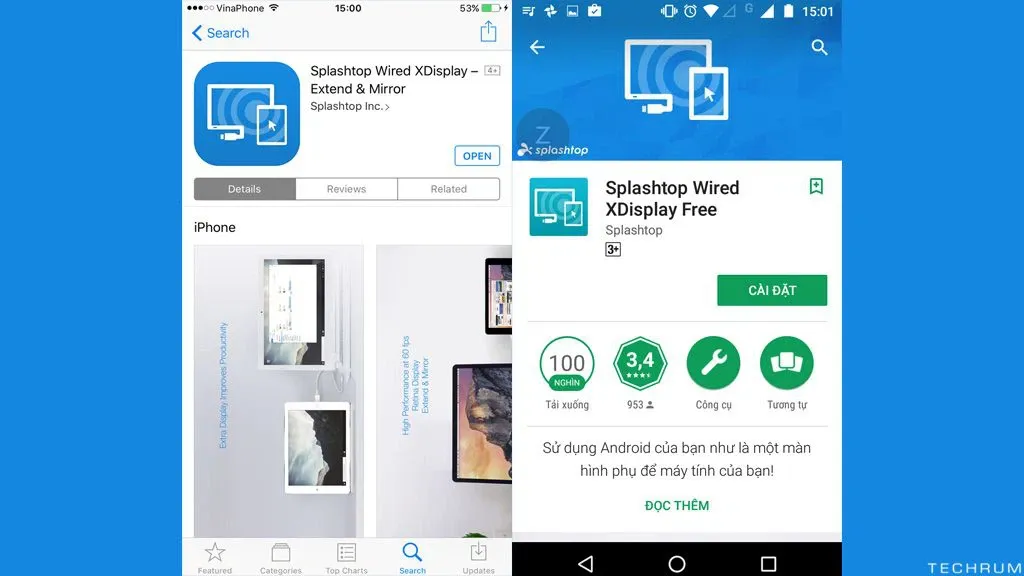
Bước 3 : cài đặt thông số cơ bản trên máy tính
Phần mềm Splashtop Wired XDisplay sẽ cung cấp những tùy chỉnh về các thông số cho bạn thiết lập. Bao gồm :
- Framerate: Tỷ lệ khung hình
- Quality: Chất lượng hình ảnh
- Display Resolution: Chỉ số của các điểm ảnh màn hình
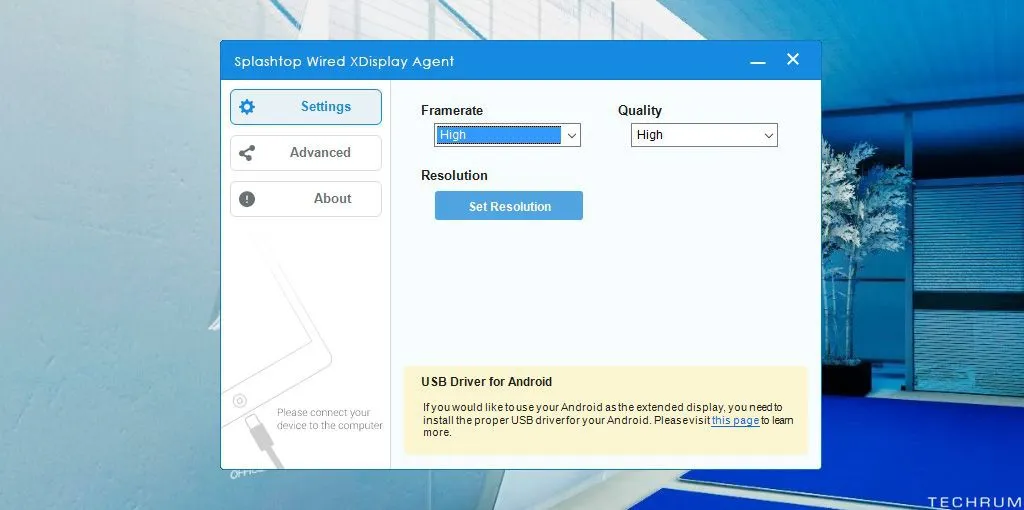
Bước 4 : kết nối smartphone và tablet làm màn hình phụ
Sau đó bạn mở Splashtop Wired XDisplay trên máy tính và để cho phần mềm này chạy ẩn. Tiếp đến kết nối thiết bị di động với máy tính và mở ứng dụng Splashtop Wired XDisplay là xong.
Tìm hiểu thêm: Bố cục hình ảnh Facebook là gì? Cách khắc phục Facebook không có bố cục với vài bước
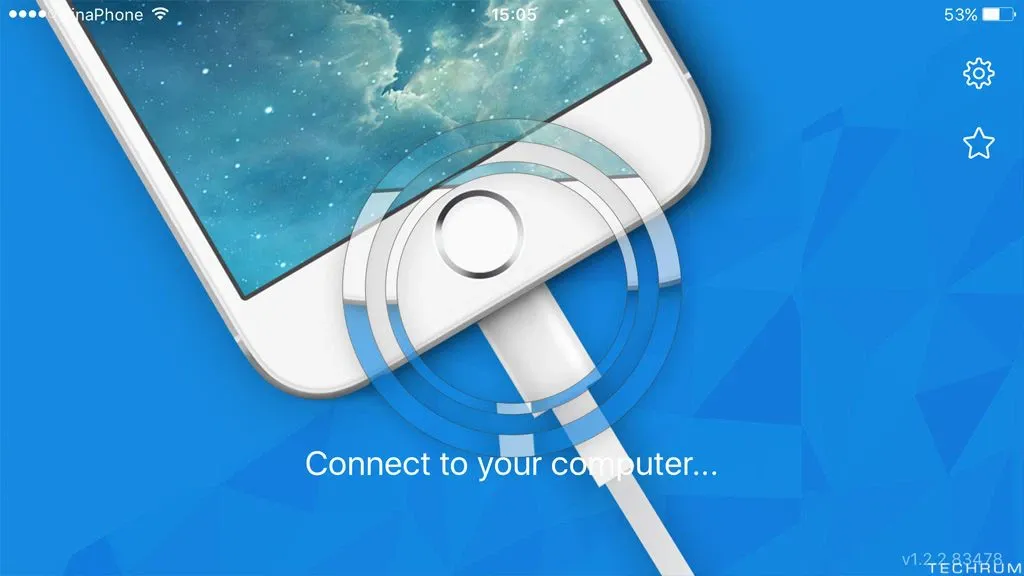
Bước 5 : Thiết lập màn hình phụ và màn hình chính (thực hiện trên máy tính):
Muốn sử dụng màn hình phụ một cách hiệu quả bạn cần phải tùy chỉnh một chút ở trên máy chủ. Truy cập vào cài đặt/ chọn System/ chọn Display.
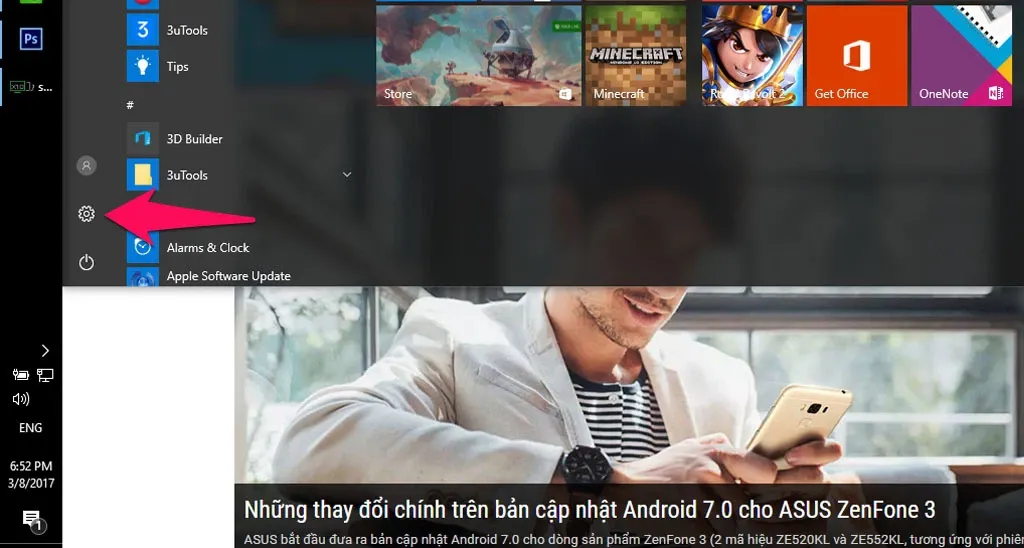
Sau đó, chọn Landscape ở mục Orientation và Extend these displays ở mục Adjust brightness level rồi nhấn Apply để cài đặt
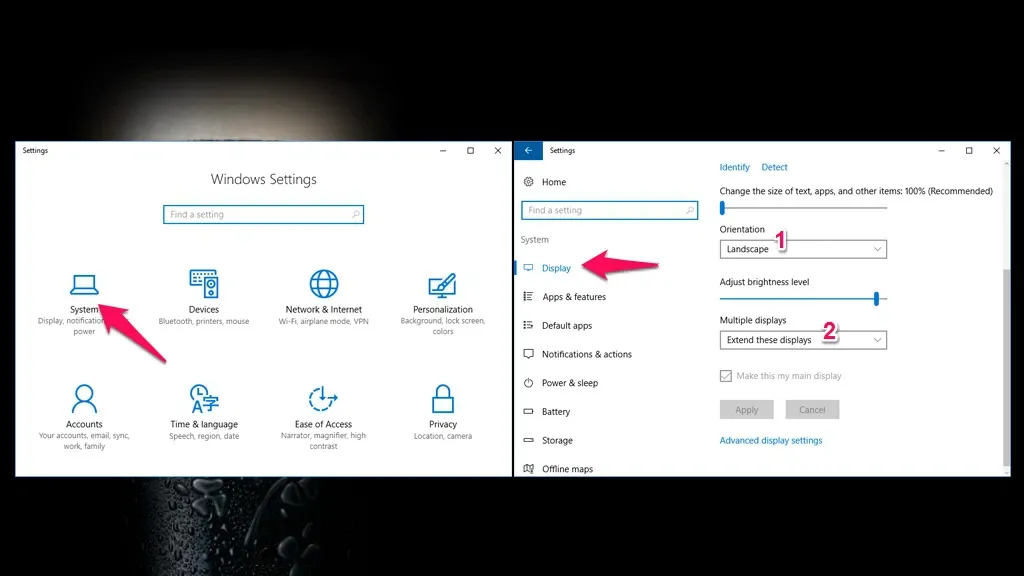
>>>>>Xem thêm: Hướng dẫn bạn cách đăng ký về quê tránh dịch bằng ứng dụng Zalo với một số tỉnh thành
Như vậy là chúng ta đã hoàn thành việc các bước thiết lập và kết nối với Splashtop Wired XDisplay để sử dụng smartphone hoặc tablet làm màn hình phụ cho máy tính. Chúc các bạn thành công!
Duyên
Nguồn : techrum.vn

